Buat sobat yang mau bikin Onlineshop
Link Software Xampp
Download
Jika sudah di downloat dan di sinstal kita lanjut ke tahapan bikin toko online di localhost,Cara dan triknya sebagai berikut :
1.Tahap pertama kita instal SQL ke hosting local ( localhost )
- Downloads terlebih dahulu SQL di sini
- Buka browser monzila firefox,google chrome,IE lalu ketikan alamat ( http://localhost/xampp ) lalu tekan enter,maka akan muncul spt gambar di bawah ini.
- Klik PhpMyAdmin untuk membuat nama data base website,Maka akan muncul jendela phpmyadmin anda seperti gambar di bawah ini.
- Tulis nama ( myshop ) sebagai nama databese anda lalu klik Create
- Setelah tab import kita klik akan muncul jendela baru seperti di bawah ini selanjutnya masukan / browse File Sql yang tadi anda download lalu klik radio botton GO seperti gambar di bawah ini,Tungu loading upload file SQL selesai.
- Sampai di sini selesai sudah kita bikin nama data base kita ( _DB_ )hasilnya seperti gambar di bawah ini.
- Tutorial bikin nama dan upload file data base sudah selesai,Databes
anda sudah siap unutk di koneksikan ke website anda,Selanjutnya kita
bikin data website/Tamplate CMS kita di data base ( FILE C:/ ) di
komputer kita,Tutorialnya sebagai berikut:
2.Instal Tempalte CMS toko online kita di Data C:/
- Extract file myshop.rar ke komputer anda di ( C:\xampp\htdocs ) seperti gambar di bawah ini.
- Myshop
adalah nama website anda di localhost,Anda bisa menganti dengan nama
sesuai yang anda inginkan setelah anda memahami semua tentang tutorial
ini,jika belum memahaminya jangan ganti nama myshop sebab koneksi antara
user dan database sql akan error.
- Setelah semua file myshop.rar sudah di upload ke C:\xampp\htdocs silahkan buka broser monzila firefox anda lalu kitikan alamat http://localhost/myshop/ lalu di Enter jika hasilnya seperti gambar di bawah ini berarti anda sudah sukses dalam menginstal CMS opencar di localhost.
-Sekarang ketikan alamt admin anda untuk melakukan posting artikel onlineshop anda ( User admin ) seperti ini ( http://localhost/myshop/admin ) lalu masukan Username ( ADMIN ) dan paswords ( 12345 ) lalu tekan tombol ( LOGIN ) anda sudah masuk ke dhosbor admin anda.
-Silahkan ganti pasword anda di pada tab ( System=>Users
) lalu edit user sesuai yang anda inginkan karna jika tidah di ganti
pasword semua user akan bisa masuk ke dhosbor ini jika nanti di simpan
di hosting online anda.
- SELESAI
- CMS di atas
adalah CMS dari flatform Opencart versi terbaru V.1.5.5.1,Untuk menambah
module dan applikasi lain silahkan cek di websitenya opencart.com yang
tersedia secara free download,Satu lagi yang harus anda ketahui jika
atas tadi anda bikin Nama data base di phpmyadmin ( DB_Name ) dan ( Instal myshop
) tentunya kedua file ini harus di hubungkan antara USER dan
DATABASENYA,Nama file yang menghubungkan kedua file di atas adalah file
Config.php seperti gambar di bawah ini.
-Isi dari file config.php seperti gambar di bawah ini
-File config ini
ada dua,satu berada di folder ( C:/xampp/htdocs/myshop ) dan satu lagi
di folder ( C:/xampp/htdocs/myshop/admin ) seperti gambar di atas.
Sekian cara singkat cara instal cms di localhost semoga anda memahaminya.
Ini adalah
sidikit penjelasa secara singkat dan semoga bisa di pahami,Pada psting
ini saya sudah sertakan gambar untuk mendukung tutorial ini agar lebih
mudah untuk di pahami,Selanjutnya akan saya jelaskan step by step pada
postingan yang akan datang .

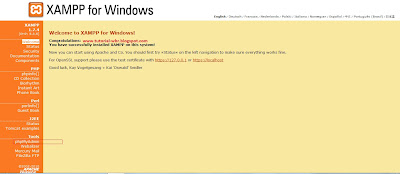
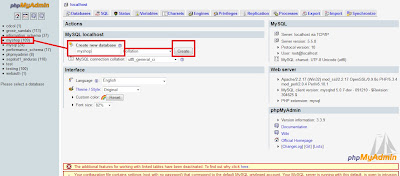
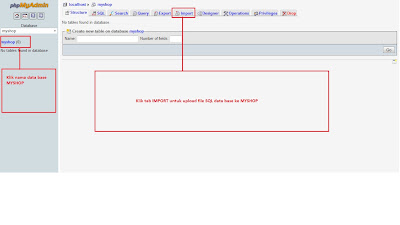

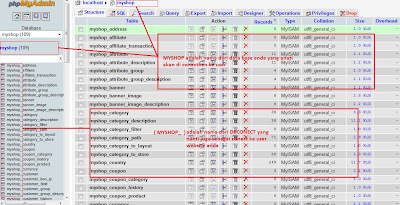
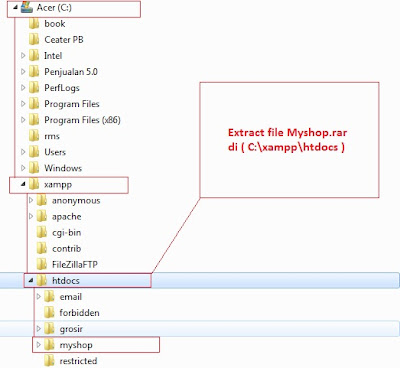
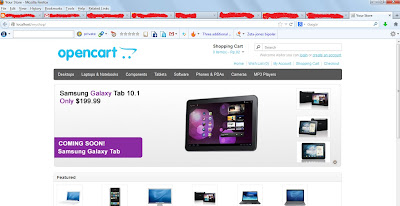
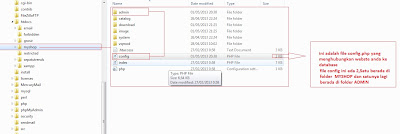
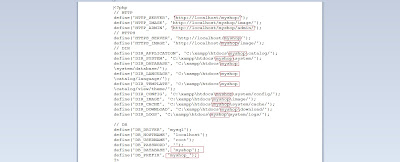

Tidak ada komentar:
Posting Komentar